文章詳情頁
Win7系統怎么一鍵重裝?系統之家裝機大師一鍵重裝win7教程
瀏覽:134日期:2022-07-19 09:24:58
許多小伙伴在使用電腦的過程中經常會遇到一些問題,但是不少用戶又不知道怎么重裝電腦系統。今天小編就為大家帶來了win7的一鍵安裝教程,下面一起來看看吧!
準備工作:
一臺鏈接網絡的電腦。
下載好吧啦網裝機大師。下載地址>>>
說明:電腦磁盤分區至少兩個以上!不能只有一個系統盤!
一鍵重裝Win7教程:
1、首先打開我們的好吧啦網裝機大師工具。(注意:使用前請關閉360、電腦管家等殺毒軟件)
2、點擊我們的【一鍵重裝系統】。
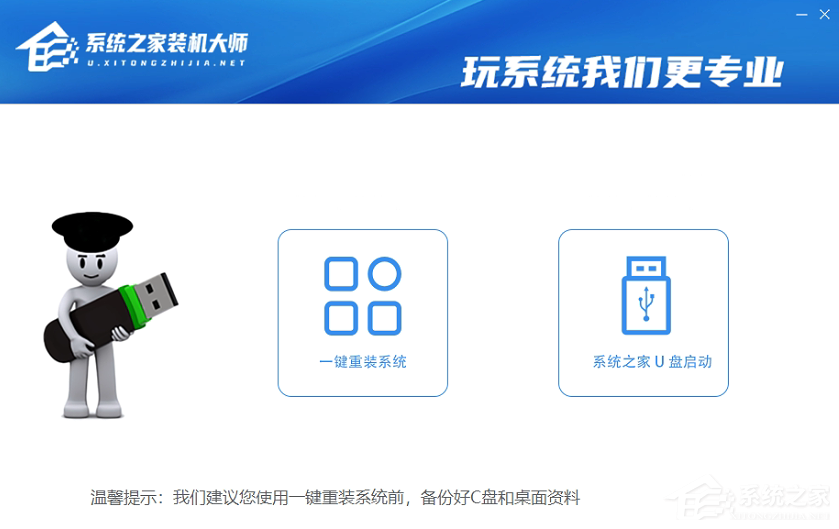
3、進入頁面后,軟件會自動檢測我們電腦當前的狀態,等待系統檢測完畢后,點擊【下載更多系統】。
注意:如果是GPT分區,需要注意,系統盤可能默認為E盤,系統保留分區將會被工具識別為C盤!!!

4、到這里后,我們可以選擇我們想要安裝的系統,點擊【安裝此系統】。
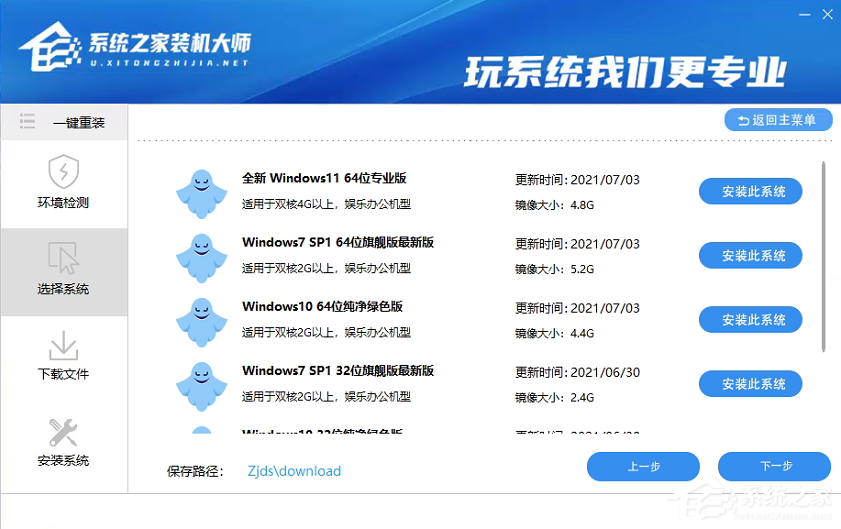
5、之后,我們的電腦就會自動進入下載界面,之后用戶就可以雙手離開鍵盤,等待系統全程自動安裝了!
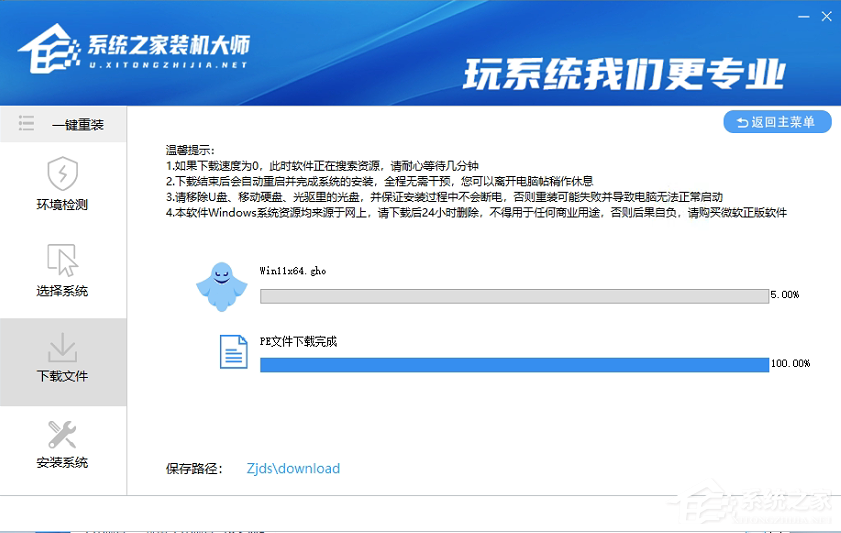
備注:目前此工具仍然在測試階段,遇到問題不用著急,先加右方好吧啦網官方QQ群,咨詢管理員解決。
相關文章:
1. Win11 Edge瀏覽器怎么開啟IE兼容模式?2. 如何在電腦PC上啟動Windows11和Linux雙系統3. Win7怎么恢復默認的用戶配置文件?4. Win10修復引導工具怎么使用?Win10修復引導工具使用教程5. Win11怎么跳過聯網 Win11激活跳過聯網設置教程6. OPENBSD上的ADSL和防火墻設置配置7. Win10點擊開始菜單沒有反應怎么辦?Win10點擊開始菜單沒有反應的解決方法8. 統信uos系統怎么進行打印測試頁和刪除打印機?9. Win10專業版沒有UEFI怎么辦?Win10專業版沒有UEFI解決教程10. Windows Modules Installer Worker是什么進程?硬盤占用100%的原因分析
排行榜
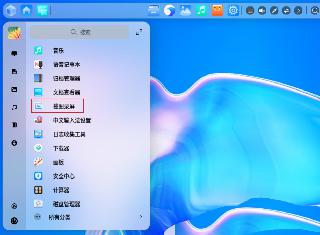
 網公網安備
網公網安備